记录一下Ubumtu安装apache2的过程
一 简单安装
1 输入sudo apt-get install apache2进行安装
2 成功后输入sudo /etc/init.d/apache2 restart进行启动
3 启动无报错的话就可以通过http://127.0.0.1/进行访问
这时候是什么都没有改动哦,如果出现下面的图片说明成功了
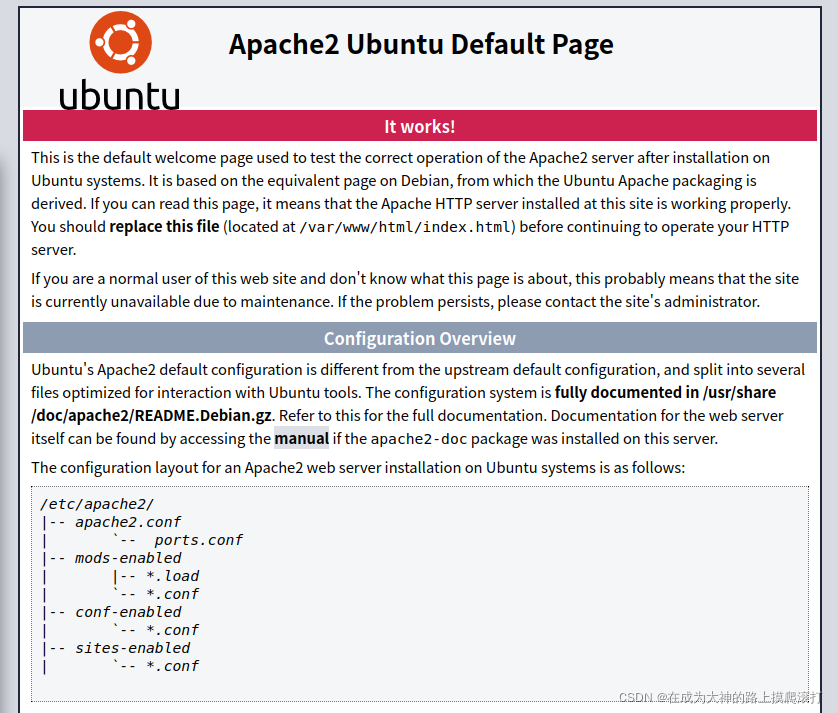 二 修改端口号
二 修改端口号
接着我看了一些文章,然后打算修改一下端口,虽然此时没报任何错误,但是我还是心思防患于未然,于是要修改要找到位置吧
1 输入sudo find / -name apache2,看到有很多内容
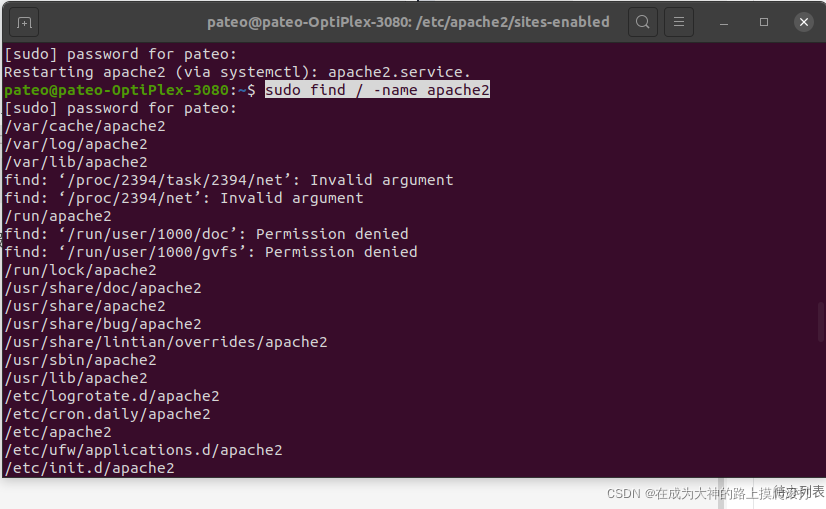 2 之前成功的界面,应该能看到一些类似介绍或解释的话,那里告诉我们,全局的主配置文件是apache2.conf,那在哪呢
2 之前成功的界面,应该能看到一些类似介绍或解释的话,那里告诉我们,全局的主配置文件是apache2.conf,那在哪呢
输入cd /etc/apache2
看到有很多文件
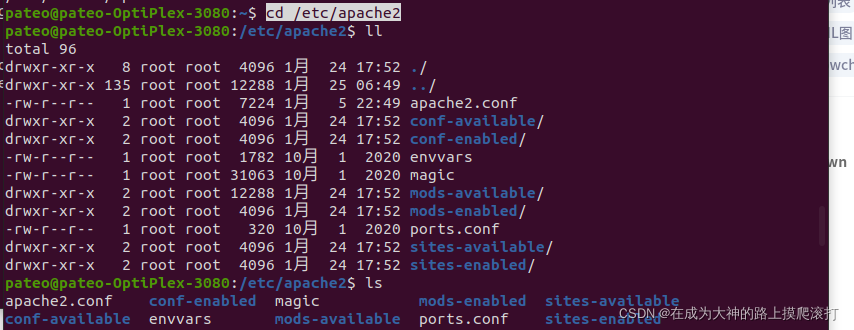 3 然后如果要是改就是服务器的名可以修改apache2.conf这个文件,我这里只是改端口号,就没动这个文件,而是有一个叫ports.conf的文件
3 然后如果要是改就是服务器的名可以修改apache2.conf这个文件,我这里只是改端口号,就没动这个文件,而是有一个叫ports.conf的文件
输入vi ports.conf,就可以进入该文件, 按一下键盘中的insert键就是可以看到最后一行有一个INSERT,再按一下,可以看到变成了REPLACE,
我选的是这个,因为要把端口号改成81,下面两个改成444,就在我完成后,按esc,然后输入:wq要保存并退出的时候,报了一个错误,没有图片,我把当时的报错复制了下来
"ports.conf" is read-only (add ! to override)
但是不知道是不是因为我安在了根目录下,我修改的时候报这个错误,于是上网查询,得到解决方案
就是既然报错就先:q!强制退出–>然后到命令界面,输入sudo !!,回车,然后会让你输入密码,我这里是已经输入密码了
输入完密码,再vi ports.conf,进入修改,
如果不行,就重新再来一边,下次就不会提示要输入密码,而是直接进入到文件内部进行修改,修改好按:wq就可以退出了
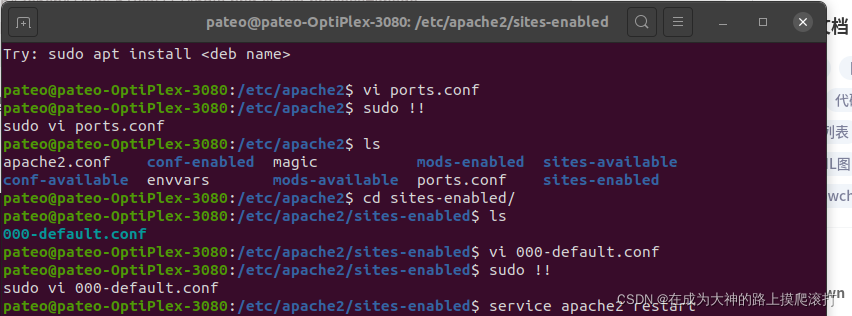 4 不光修改这个配置文件,还有一个配置文件,是在sites-enabled下的
4 不光修改这个配置文件,还有一个配置文件,是在sites-enabled下的
目录如下: /etc/apache2/sites-enabled/000-default.conf 将第一行的
<VirtualHost *:80>也要修改,具体命令看上面的命令
5 完成后重新启动服务器
输入service apache2 restart
6 然后在浏览器输入https://localhost:你修改的端口号/,回车搞定!
我这里是http://localhost:81/
三 修改DocumentRoot
 改后访问出现了如下错误
改后访问出现了如下错误
 查了资料发现是少配置东西
查了资料发现是少配置东西
还要在apache.conf里面也要做修改
 第一个添加,第二圈起来的删除,然后在运行就是这个效果了
第一个添加,第二圈起来的删除,然后在运行就是这个效果了
 这样里面的内容都可以访问到了
这样里面的内容都可以访问到了





















 4430
4430











 被折叠的 条评论
为什么被折叠?
被折叠的 条评论
为什么被折叠?








